Ako vytvoriť bod obnovenia systému v systéme Windows 10
Ako vytvoriť bod obnovenia systému:(How to create a system restore point: ) Pred vytvorením bodu obnovenia systému sa pozrime, o čo ide. Obnovenie systému(System restore) vám pomôže vrátiť stav vášho počítača (vrátane systémových súborov, nainštalovaných aplikácií, registra Windows a nastavení) do stavu z predchádzajúceho obdobia, keď váš systém fungoval správne, aby ste mohli obnoviť systém z porúch alebo iných problémov.
Niekedy nainštalovaný program alebo ovládač spôsobí neočakávanú chybu vo vašom systéme alebo spôsobí, že sa systém Windows bude správať nepredvídateľne. Zvyčajne odinštalovanie programu alebo ovládača pomáha pri riešení problému, ale ak to problém nevyrieši, môžete skúsiť obnoviť systém na skorší dátum, keď všetko fungovalo správne.

Obnovovanie systému používa(Restore) funkciu nazývanú ochrana systému(system protection)(system protection) na pravidelné vytváranie a ukladanie bodov obnovenia vo vašom počítači. Tieto body obnovenia obsahujú informácie o nastaveniach databázy Registry a ďalšie systémové informácie, ktoré systém Windows používa. V tejto príručke pre systém Windows 10 sa dozviete, ako vytvoriť bod obnovenia systému( create a system restore point) , ako aj kroky na obnovenie počítača do tohto bodu obnovenia systému(steps to restore your computer to this system restore point) v prípade, že máte problémy s počítačom so systémom Windows 10.
Ako vytvoriť bod obnovenia systému(System Restore Point) v systéme Windows 10(Windows 10)
Pred vytvorením bodu obnovenia systému v systéme Windows 10(Windows 10) musíte povoliť funkciu Obnovovanie systému(System Restore) , pretože v predvolenom nastavení nie je povolené.
Povoľte obnovenie systému v systéme Windows 10(Enable System Restore in Windows 10)
1. Vo vyhľadávacom systéme Windows(Windows) zadajte „Vytvoriť bod obnovenia“ a potom kliknutím na horný výsledok otvorte okno Vlastnosti systému .(System Properties)

2. Na karte Ochrana(System Protection) systému vyberte jednotku C:(C: drive) (na ktorej je štandardne nainštalovaný systém Windows(Windows) ) a kliknite na tlačidlo Konfigurovať(Configure) .

3. Začiarknite políčko Zapnúť ochranu systému(Turn on system protection) v nastaveniach obnovenia a vyberte možnosť Maximálne využitie(Max usage) pri využití disku, potom kliknite na tlačidlo OK.

4. Ďalej kliknite na tlačidlo Použiť(Apply) a potom na tlačidlo OK, aby ste uložili zmeny.
Vytvorte bod obnovenia systému v systéme Windows 10(Create System Restore Point in Windows 10)
1. Napíšte bod obnovenia(restore point) do vyhľadávania vo Windowse a potom kliknite na „ Vytvoriť bod obnovenia(Create a restore point) “ vo výsledku vyhľadávania.

2. Na karte Ochrana systému(System Protection tab,) kliknite na tlačidlo Vytvoriť(Create) .
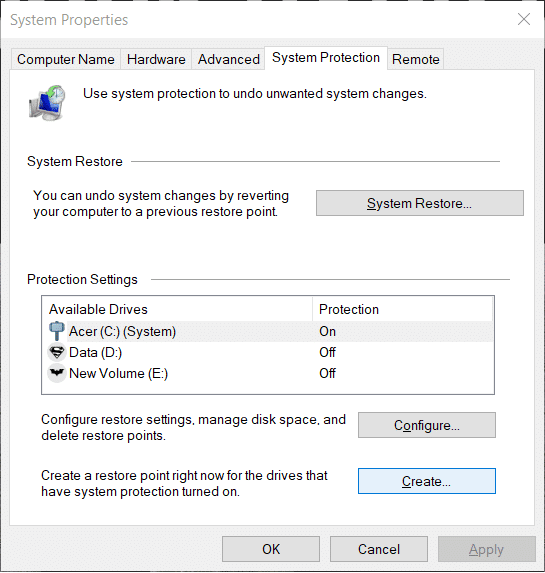
3. Zadajte názov bodu obnovenia(name of the restore point) a kliknite na Vytvoriť(Create) .
Poznámka: (Note:) Uistite(Make) sa, že používate popisný názov, pretože ak máte príliš veľa bodov obnovenia, bude ťažké zapamätať si, ktorý z nich bol vytvorený na aký účel.

4. O chvíľu sa vytvorí bod obnovenia .(Restore)
5. Po dokončení kliknite na tlačidlo Zavrieť(Close) .
Ak sa v budúcnosti váš systém stretne s akýmkoľvek problémom alebo chybou, ktorú nedokážete opraviť, môžete obnoviť systém do tohto bodu obnovenia(restore your system to this Restore point) a všetky zmeny sa vrátia späť do tohto bodu.
Prečítajte si tiež: (Also Read:) Ako opraviť poškodené systémové súbory v systéme Windows 10(How to Repair Corrupted System Files in Windows 10)
Ako vykonať obnovenie systému(How to Perform System Restore)
Teraz, keď ste vytvorili bod obnovenia systému alebo bod obnovenia systému už vo vašom systéme existuje, môžete jednoducho obnoviť starú konfiguráciu počítača pomocou bodov obnovenia.
Ak chcete použiť funkciu Obnovovanie systému(System Restore ) v systéme Windows 10(Windows 10) , postupujte podľa nasledujúcich krokov:
1. Vo vyhľadávacej ponuke Štart zadajte Ovládací panel(Control Panel) . Kliknutím(Click) na ovládací panel(Control Panel) z výsledku vyhľadávania ho otvoríte.

2. V časti Ovládací panel(Control panel) kliknite na možnosť Systém a zabezpečenie.(System and Security option.)

3. Ďalej kliknite na možnosť Systém(System) .

4. Kliknite na Ochrana systému(System Protection ) v ľavej hornej ponuke okna Systém .(System)

5. Otvorí sa okno vlastností systému. Na karte Nastavenia ochrany(Protection Settings) kliknite na tlačidlo Obnovenie systému(System Restore) .

6. Zobrazí sa okno Obnovovanie systému , kliknite na tlačidlo (System Restore)Ďalej(Next) .

7. Zobrazí sa zoznam bodov obnovenia systému(List of System Restore points will appear) . Vyberte bod obnovenia systému(System Restore) , ktorý chcete použiť pre svoj počítač, a potom kliknite na tlačidlo Ďalej.(Next.)

8. Zobrazí sa dialógové okno s potvrdením(confirmation dialogue box) . Nakoniec kliknite na Dokončiť.(Finish.)

9. Kliknite na Áno(Yes) , keď sa zobrazí hlásenie Prompts as – Po spustení nie je možné prerušiť obnovenie systému.(Once Started, System Restore cannot be interrupted.)

Po určitom čase sa proces dokončí. Pamätajte(Remember) , že akonáhle proces obnovenia systému(System Restore) nemôžete zastaviť, jeho dokončenie bude chvíľu trvať, takže neprepadajte panike ani sa nepokúšajte tento proces nasilu zrušiť. Po dokončení obnovy funkcia Obnovovanie systému(System Restore) vráti váš počítač do skoršieho stavu, v ktorom všetko fungovalo podľa očakávania.
Tiež sa ti môže páčiť:
- Ako opraviť chybu aplikácie 0xc000007b
- Ako opraviť vyrovnávaciu pamäť ikon v systéme Windows 10(How to Repair Icon Cache in Windows 10)
- Ako opraviť MMC nedokázalo vytvoriť modul Snap-in(How To Fix MMC Could Not Create The Snap-in)
- Ako opraviť COM Surrogate prestal fungovať(How to fix COM Surrogate has stopped working)
Dúfajme(Hopefully) , že pomocou jednej z vyššie uvedených metód budete môcť vytvoriť Obnovovanie systému v systéme Windows 10(create a System Restore on Windows 10) . Ale ak máte stále nejaké pochybnosti alebo otázky týkajúce sa tohto článku, neváhajte sa ich opýtať v sekcii komentárov.
Related posts
Ako obnoviť súbory z bodu obnovenia systému v systéme Windows 10
Ako manuálne vytvoriť bod obnovenia systému v systéme Windows 10
Odstráňte bod obnovenia obrazu systému z nástroja Obnovovanie systému v systéme Windows 10
Vytvorenie úplnej zálohy obrazu systému v systéme Windows 10 [The Ultimate Guide]
Ako vytvoriť zálohu obrazu systému v systéme Windows 10
Ako zakázať lepkavé rohy v systéme Windows 10
Ako používať zámok klávesu Fn v systéme Windows 10
Zariadenie USB nefunguje v systéme Windows 10 [VYRIEŠENÉ]
Ako zmeniť predvolené systémové písmo v systéme Windows 10
Okno Opraviť hostiteľa úlohy zabraňuje vypnutiu v systéme Windows 10
Ako používať Obnovovanie systému v systéme Windows 10
Ako rozšíriť oblasť systémovej jednotky (C:) v systéme Windows 10
Ako pridať položku Vytvoriť bod obnovenia do kontextovej ponuky v systéme Windows 10
Odložiť aktualizácie funkcií a kvality v systéme Windows 10
Rstrui.exe nefunguje alebo nie je rozpoznaný v systéme Windows 10
Pridanie tlačiarne v systéme Windows 10 [PRÍRUČKA]
Ako nakonfigurovať obnovenie systému v systéme Windows 10
Oprava bodu obnovenia nefunguje v systéme Windows 10
Zakázať funkciu priblíženia a priblíženia v systéme Windows 10
3 spôsoby, ako zvýšiť vyhradenú VRAM v systéme Windows 10
